荣耀50系列在昨日已经正式发布,荣耀50se是一款拍照功能强大的新手机,荣耀50se如何隐藏应用呢?下面小编就讲解了荣耀50se隐藏应用步骤,来下文看一看吧。
荣耀50se如何隐藏应用?荣耀50se隐藏应用步骤

第一步、两指在主屏幕上向外滑动,如下图的路径所示

第二步、接着就进入了隐藏应用的界面,选择添加
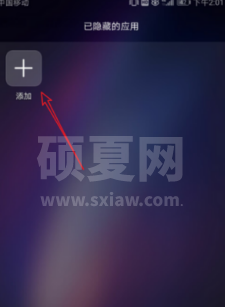
第三步、选择需要隐藏的应用,选中它,再点击右下方的确认,这样应用就隐藏成功啦
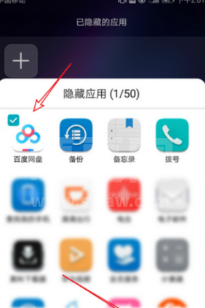
如果觉得手动操作太麻烦,可以进入【设置】里的【隐私】-【隐私空间】,在里面添加删除应用即可。
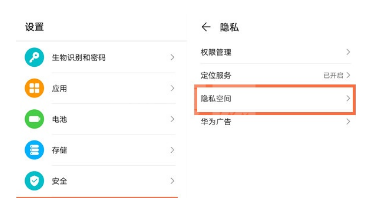
此外可以通过【应用锁】设置。打开手机的【设置】,找到【安全】一栏,点击进入【应用锁】
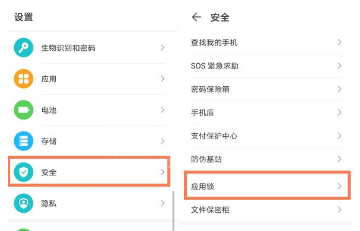
以上这里为各位分享了荣耀50se隐藏应用步骤。有需要的朋友赶快来看看本篇文章吧!